 分區助手 V9.1.0 免安裝版 / 分區助手9綠色版
版本
分區助手 V9.1.0 免安裝版 / 分區助手9綠色版
版本
網友評分:
 4.9分
4.9分
分區助手是一款功能非常豐富的磁盤區分管理軟件。該軟件可以幫助用戶們無損的調整各種分區大小,除此之外,我們還可以通過該軟件移動分區位置,復制分區內容等操作,可以在我們磁盤出現問的情況時,快速的將我們的磁盤恢復原狀,讓我們再也不會發生一些不必要的損失。

【調整分區大小】無損數據擴大分區或縮小的容量
【快速分區】為裝機童鞋提供最方便和快速的“快速分區”操作
【合并與拆分分區】合并兩個或多個分區到一個分區,拆分一個大分區到多個小分區
【分配空閑空間】重新分配磁盤上的未分配空間給己存在的分區
【創建,刪除與格式化】基本分區操作,不管什么情況下都可以直接的創建新分區
【復制磁盤與分區】克隆硬盤所有數據到另一塊硬盤上
【擦除磁盤與分區】擦除磁盤或分區以防止刪除的隱私數據被恢復
【分區按扇區對齊】將分區按4KB,8KB等扇區對齊,優化數據存取速度
【主邏輯分區互轉】主分區與邏輯分區之間的相互轉換
【MBR與GPT磁盤互轉】無損數據互轉MBR磁盤和GPT磁盤
【命令行無損分區】您可以使用或集成分區助手的命令行讓無損分區更方便
1、下載免費的分區助手,并安裝到電腦中,然后啟動它,你將看到下面的主界面,同時也可以看到C分區是15.01GB,F分區是20.89GB,如圖1所示。

2、現在來縮小(即壓縮)F盤到15.90GB,在F盤上右擊在彈出的菜單中選擇“調整/移動分區”選項,然后你將看到如圖2所示的窗口,向右拖動左邊的手柄以縮小F盤15.90GB。

3、在點擊上圖2的確定之后將返回到主界面,同時你將看到C盤后面多出一塊大小為4.99GB的未分配空間,如圖3。

4、右擊C盤在彈出的菜單中選擇“調整/移動分區”選項如下圖4所示。

5、然后將出現一個彈出的窗口,向右拖動右邊的手柄直到C盤被調整到20GB,如下圖5所示所示。

6、點擊確定后,返回到主界面。看列表框中,這時C盤的大小為20GB,同時F盤的大小調整為15.90GB了。在主界面的左側的“等待執行的操作”中你可以看到有兩個需要執行的操作:一是調整并移動(F:)分區,二是調整(C:)分區的大小。如下圖6所示。

7、在上圖6的工具欄上有一個“提交”按鈕,請點擊它,然后,你將看到下面圖7的對話框。將點擊“執行”按鈕來應用這兩個操作到真實的磁盤上。

8、在點擊執行后,分區助手可能會提示你重啟電腦在重啟模式(PreOS Mode)下執行這些操作,這時點擊“是”以在重啟模式下執行,但重啟模式是英文的界面,下圖8是分區助手在重啟模式下的執行狀態:

在重啟下執行完成后,C盤的大小已經被調整到20GB了。并不是所有操作都需要在重啟模式下執行,只有個別操作需要。分區助手的調整分區大小操作比較的靈活,同時它的其它功能如復制磁盤、復制分區等等都能幫助你更輕松的管理你電腦中的磁盤。

DiskGenius(磁盤分區、硬盤修復工具) V5.6.1.1580 x32/x64 漢化破解版 58.03M | 簡體中文 | 6
詳情
Aomei分區助手 V3.0 官方版 4.47M | 簡體中文 | 9.5
詳情
分區助手 V6.0 綠色免費版 10.28M | 多國語言 | 6.8
詳情
DiskGenius(硬盤分區工具) V5.6.1.1580 專業破解版 58.03M | 簡體中文 | 4.6
詳情
分區助手專業版 V6.3 綠色免費版 7.81M | 簡體中文 | 9.7
詳情
傲梅分區助手 V6.3 綠色精簡版 7.8M | 簡體中文 | 9.1
詳情 HD Tune Pro(硬盤檢測工具) V5.75 官方中文版
1.46M / 簡體中文 /7.7
HD Tune Pro(硬盤檢測工具) V5.75 官方中文版
1.46M / 簡體中文 /7.7
 DiskGenius永久注冊版 V5.6.1.1580 中文免費版
58.03M / 簡體中文 /1.1
DiskGenius永久注冊版 V5.6.1.1580 中文免費版
58.03M / 簡體中文 /1.1
 DiskGenius(磁盤分區、硬盤修復工具) V5.6.1.1580 x32/x64 漢化破解版
58.03M / 簡體中文 /6
DiskGenius(磁盤分區、硬盤修復工具) V5.6.1.1580 x32/x64 漢化破解版
58.03M / 簡體中文 /6
 分區助手 V6.0 綠色免費版
10.28M / 多國語言 /6.8
分區助手 V6.0 綠色免費版
10.28M / 多國語言 /6.8
 Secret Disk(硬盤加密工具) V3.02 官方最新版
213K / 多國語言 /9.6
Secret Disk(硬盤加密工具) V3.02 官方最新版
213K / 多國語言 /9.6
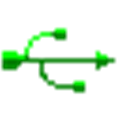 USBDeview(USB使用記錄軟件) V2.85 X32 綠色免費版
93K / 簡體中文 /10
USBDeview(USB使用記錄軟件) V2.85 X32 綠色免費版
93K / 簡體中文 /10